Número del artículo: 000132405
PowerEdge — wyświetlanie i czyszczenie dziennika zdarzeń systemu
Resumen: Wyświetlanie i czyszczenie dziennika zdarzeń systemu (SEL) w programie konfiguracji systemu
Contenido del artículo
Síntomas
Zdarzenia systemowe są dostępne jako oddzielny dziennik o nazwie System Event Log (SEL) dla serwera PowerEdge. Na stronie System Event Log wyświetlane są wskaźnik stanu systemu, sygnatura czasowa i opis każdego zarejestrowanego zdarzenia.
Dziennik zdarzeń systemu jest dostępny za pośrednictwem interfejsu sieciowego kontrolera iDRAC, RACADM, strony programu konfiguracji systemu.
Causa
Nie dotyczy
Resolución
Dziennik zdarzeń systemu (SEL) można wyświetlić lub wyczyścić za pomocą interfejsu sieciowego iDRAC, konfiguracji systemu lub narzędzia RACADM. Wybierz odpowiednią metodę, aby uzyskać więcej informacji.
Interfejs sieciowy iDRAC
- Aby wyświetlić dziennik SEL, w interfejsie internetowym kontrolera iDRAC przejdź do dziennika zdarzeń konserwacji> systemu.
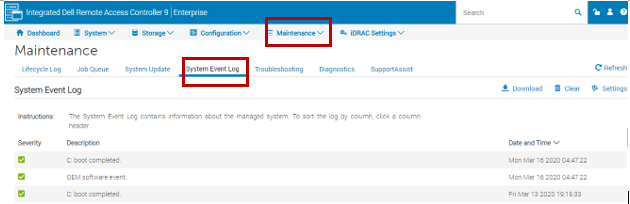
Rysunek 1. Dziennik zdarzeń systemu iDRAC
- Aby wyczyścić dzienniki, kliknij opcję Clear Log.
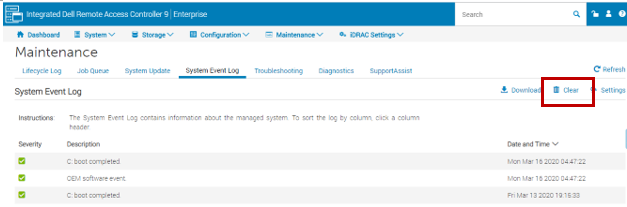
Rysunek 2. Wyczyść dziennik
Konfiguracja systemu
Na tej stronie możesz wyświetlić łączną liczbę wpisów w dzienniku zdarzeń systemu (SEL) i wyczyścić dzienniki.
- Naciśnij klawisz F2 po wyświetleniu ekranu, aby przejść do konfiguracji systemu.
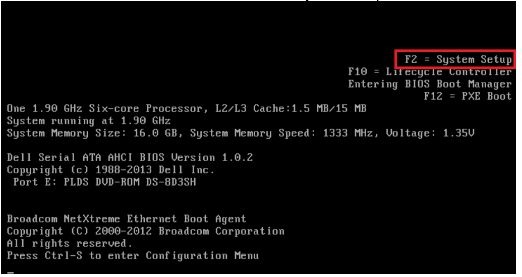
Rysunek 3. Przechodzenie do konfiguracji systemu
- Wybierz opcję iDRAC Settings.
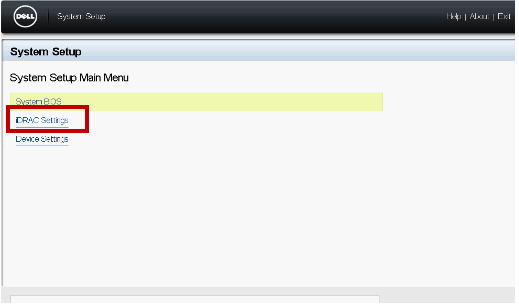
Rysunek 4. Ustawienia iDRAC
- Przejdź do dziennika zdarzeń systemu.
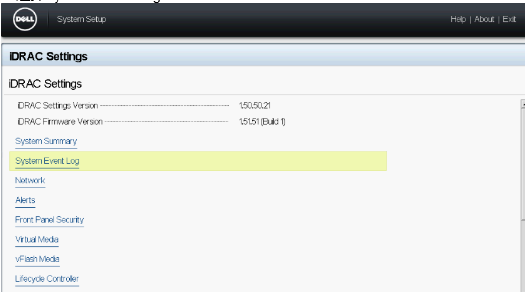
Rysunek 5. Dziennik zdarzeń systemu
- Aby wyczyścić wpisy, wybierz opcję Tak. W przeciwnym razie wybierz opcję Nie.
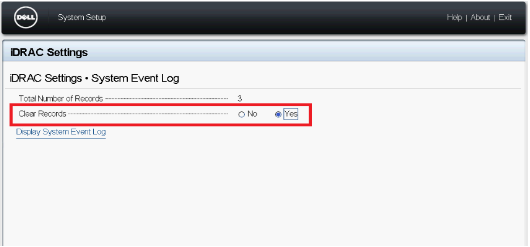
Rysunek 6. Wyczyść wpisy
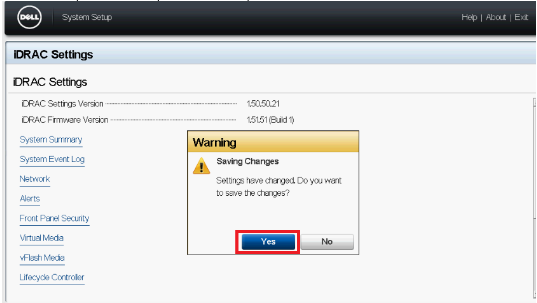
Rysunek 7. Zapisywanie ustawień
- Aby wyświetlić zdarzenia systemowe, kliknij opcję Display System Event Log.
- Kliknij przycisk Back (Wstecz), kliknij przycisk Finish (Zakończ), a następnie przycisk Yes (Tak).
RACADM
Aby wyświetlić SEL, wpisz:
racadm getsel <options>
Jeśli nie określono żadnych argumentów, zostanie wyświetlony cały dziennik.
Aby wyświetlić liczbę wpisów SEL, wpisz:
racadm getsel -i
Aby wyczyścić wpisy SEL, wpisz:
racadm clrsel
Propiedades del artículo
Producto comprometido
Servers
Fecha de la última publicación
12 jun. 2024
Versión
7
Tipo de artículo
Solution